Cara Memperbaiki Kesalahan "Jenis file ini tidak diizinkan karena alasan keamanan" dalam 1 menit
Diterbitkan: 2021-03-11Pernahkah Anda mencoba mengunggah file ke perpustakaan media WordPress dan berakhir dengan pesan kesalahan "Jenis file ini tidak diizinkan karena alasan keamanan"?
Jika ya, jangan panik, karena ini adalah salah satu kesalahan WordPress yang paling umum. Seperti yang ditunjukkan oleh kesalahan, WordPress menetapkan batasan pada beberapa jenis file untuk alasan keamanan.
Ada beberapa cara untuk memperbaiki kesalahan itu. Pada artikel ini, kami akan mengungkap penyebab utamanya sekaligus menghadirkan 4 cara sederhana untuk mengatasinya.
Pada akhir artikel ini, Anda akan belajar:
- Apa Penyebab Kesalahan "Jenis file ini tidak diizinkan karena alasan keamanan"?
- #1. Periksa Ekstensi Jenis File Anda
- #2. Ubah Pengaturan Multisite WordPress
- #3. Edit File wp-config.php Anda
- #4. Menggunakan Plugin Unggah File
- Bonus: Alat untuk Melindungi File yang Diunggah
Apa Penyebab Kesalahan "Jenis file ini tidak diizinkan karena alasan keamanan"?
Karena alasan keamanan, WordPress membatasi beberapa jenis file tertentu yang dapat Anda unggah melalui admin situs Anda. Kesalahan "Jenis file ini tidak diizinkan karena alasan keamanan" akan muncul jika Anda mencoba menambahkan jenis file yang dilarang. 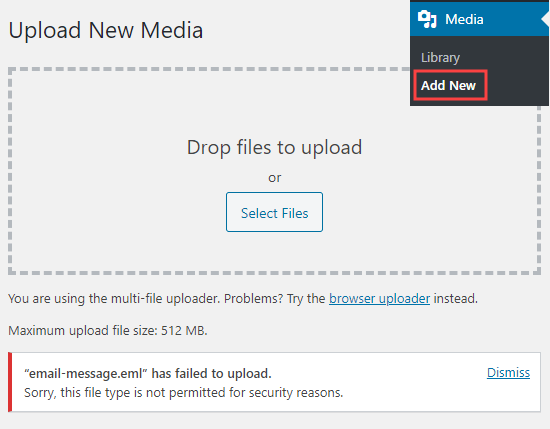
Jadi jenis file mana yang didukung WordPress dan mana yang tidak?
WordPress memungkinkan semua gambar, video, format audio, dan dokumen umum. Secara default, jenis file yang dapat Anda unggah adalah:
- Gambar: .jpg, .jpeg, .png, .gif, .ico.
- Video: .mp4, .m4v, .mov, .wmv, .avi, .mpg,.ogv, .3gp, .3g2.
- Dokumen: .pdf, .doc, .ppt, .pptx, .pps, .ppsx, .odt, .xls, .xlsx,.psd.
- Audio: .mp3, .m4a, .ogg, .wav
Dengan demikian, format file apa pun yang tidak termasuk dalam daftar ini, yaitu .exe, atau .xlsx, .xml akan menyebabkan kesalahan.
Menggali lebih dalam alasan keamanan, batasan pada jenis file tertentu membantu mencegah kerentanan pengunggahan file. Peretas dapat memanfaatkan kerentanan ini untuk mendapatkan akses ke situs Anda, menyebarkan malware, dan menyerang server Anda.
Secara umum, kesalahan ini berfungsi sebagai perisai untuk melindungi situs Anda. Namun, dalam hal pengalaman pengguna, ini dapat mengganggu aliran pengguna. Untuk menghindari skenario ini, Anda perlu membuat resolusi. Di bagian selanjutnya, kami akan memperkenalkan 4 metode sederhana namun efektif untuk membantu Anda menghilangkannya.
#1. Periksa Ekstensi Jenis File Anda
Sebelum bermain-main dengan pengaturan WordPress dan file wp-configure.php, kami sarankan Anda memeriksa terlebih dahulu ekstensi file untuk memastikan itu benar. Dan jika tidak, perbaiki ejaan ekstensi jenis file. Ini karena Anda dapat menghapus atau mengubah ekstensi secara tidak sengaja saat menyimpan file.
Untuk memeriksa format jenis file Anda di Windows 10, buka folder yang menampung file Anda, klik pada tab "Lihat" lalu centang kotak "Ekstensi nama file". (gambar 1)
Ini akan memunculkan ekstensi jenis semua file di komputer Anda. (gambar 2) 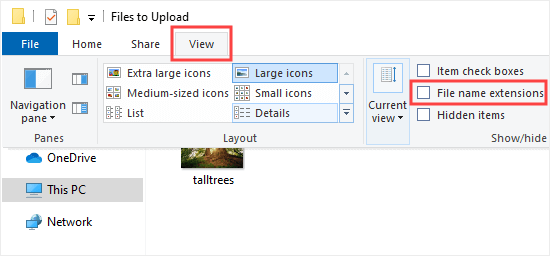
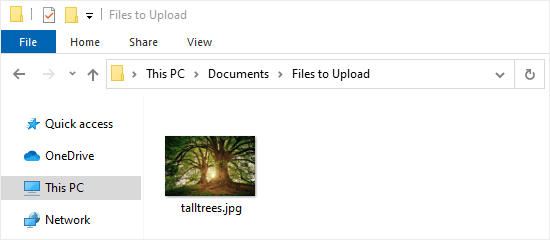
Untuk pengguna Mac, Anda dapat menemukan ekstensi file dengan membuka aplikasi Finder dan membuka Finder > Preferences. Munculan muncul memungkinkan Anda untuk memilih "Lanjutan" dan centang kotak "Tampilkan semua ekstensi nama file". 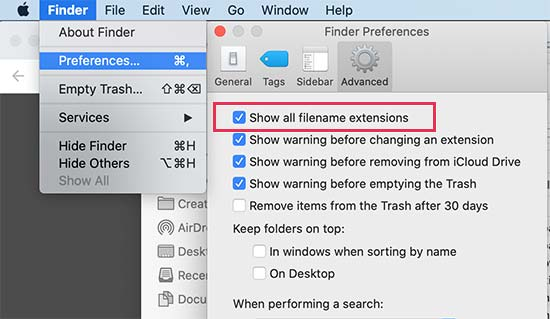
Jika ekstensi salah, cukup klik kanan dan pilih opsi 'Ganti nama' untuk memperbaikinya. Ini memungkinkan Anda mengubah nama file dan mengisi ekstensi yang benar.
#2. Ubah Pengaturan Multisite WordPress
Metode ini hanya berfungsi untuk situs WordPress yang menjalankan instalasi multisite. Tidak seperti penginstalan situs tunggal, penginstalan multisitus memungkinkan Anda menerima lebih banyak jenis file yang diunggah.
Di dasbor Anda, buka Pengaturan> Pengaturan Jaringan dan gulir ke bawah ke "Pengaturan Unggah."
Di opsi "Unggah jenis file", masukkan ekstensi jenis file yang ingin Anda berikan izin unggah. 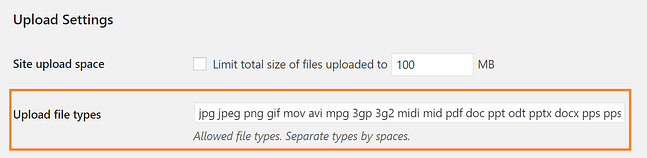

Setelah Anda menyimpan perubahan Anda, semua jenis file yang tercantum di sini sekarang dapat diunggah ke situs mana pun di jaringan Anda.
Catatan: Pengaturan instalasi WordPress satu situs tidak menyertakan opsi ini.
#3. Edit File wp-config.php Anda
Seperti yang mungkin tidak Anda ketahui, menambahkan sebaris kode ke file wp-config.php memungkinkan Anda untuk menentukan jenis unggahan file yang diizinkan. Dengan kata lain, kesalahan "Jenis file ini tidak diizinkan karena alasan keamanan" tidak akan muncul lagi.
Sebelum mengedit file wp-config.php Anda, ingatlah untuk selalu mencadangkan situs Anda karena kesalahan pengkodean kecil dapat menyebabkan situs Anda rusak.
Setelah Anda siap, ikuti panduan ini untuk mengizinkan pengunggahan jenis file apa pun:
- Akses Pengelola File Anda melalui panel kontrol hosting Anda.
- Temukan file wp-config.php di folder root.
- Klik kanan lalu pilih “Edit” untuk mengedit file.
 4. Gulir ke bawah ke baris yang berbunyi /* Itu saja, berhenti mengedit! Selamat ngeblog. */ dan tempelkan potongan kode berikut di atasnya:
4. Gulir ke bawah ke baris yang berbunyi /* Itu saja, berhenti mengedit! Selamat ngeblog. */ dan tempelkan potongan kode berikut di atasnya:
define('ALLOW_UNFILTERED_UPLOADS', benar); 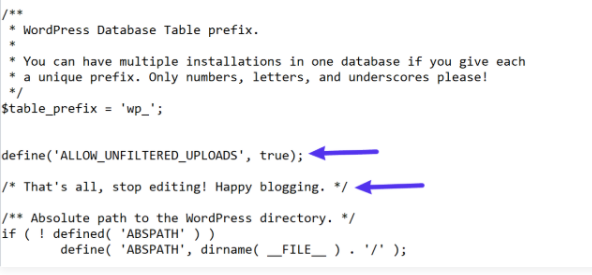
5. Simpan perubahan Anda dan login ke dashboard WordPress Anda. Anda sekarang harus dapat mengunggah semua jenis file.
#4. Menggunakan Plugin Unggah File
Jika Anda tidak begitu percaya diri dalam berurusan dengan kode, memilih opsi yang aman, seperti menginstal plugin unggah file WordPress selalu merupakan ide yang cerdas.
Mendapatkan ribuan instalasi aktif di direktori plugin WordPress, File Upload Types oleh WP Forms diakui sebagai salah satu solusi paling efisien untuk kesalahan "Jenis file ini tidak diizinkan karena alasan keamanan". Plugin gratis dan ramah pemula ini dapat menyelesaikan tugas rumit ini secepat kedipan mata karena kemampuannya untuk mengunggah ekstensi file apa pun, termasuk jenis file khusus.
Jenis Unggah File oleh Formulir WP tidak membatasi Anda pada rentang ekstensi file. Anda dapat dengan bebas mengunggah format file apa pun yang ada, termasuk yang dibatasi WordPress ini, seperti .ai, .zip, .xml, .svg, .csv, .mobi, dll. dan jenis file khusus.
Lihat proses mengunggah jenis file tambahan ke WordPress menggunakan File Upload Types by WP Forms di sini!
Bonus: Alat untuk Melindungi File yang Anda Unggah
Selain mengontrol jenis unggahan file yang diizinkan, Anda perlu memberikan perlindungan yang tepat pada file WordPress Anda, khususnya file yang melayani tujuan komersial. Mengingat semakin berkembangnya internet, maka semakin marak pula pembajakan yang muncul.
Di antara ratusan alat yang mengklaim mengamankan file media WordPress, Prevent Direct Access (PDA) Gold mengungguli yang lain berkat kemampuannya yang luas.
Plugin yang mudah digunakan ini memungkinkan Anda untuk melindungi file WordPress tanpa batas dan semua jenis file. Ini bekerja di luar kotak untuk memblokir Google, mesin pencari lain, dan pengguna yang tidak diinginkan dari pengindeksan dan mencuri aset berharga Anda, termasuk gambar, video, ebooks, dan dokumen.
Terlebih lagi, PDA Gold menjamin untuk mengamankan direktori upload WordPress Anda juga. Tidak ada yang bisa menyelinap masuk dan menelusuri konten di folder wp-content/uploads Anda lagi.
Perbaiki Kesalahan dan Lindungi Unggahan File Anda Sekarang
Kami telah membahas beberapa penyebab utama kesalahan "Jenis file ini tidak diizinkan karena alasan keamanan" serta memperkenalkan 4 metode andal untuk menanganinya.
Anda dapat memilih untuk memeriksa ekstensi jenis file Anda, mengedit file wp-config.php Anda, mengubah pengaturan multisite WordPress atau menginstal plugin unggah file.
Meskipun kesalahan "Jenis file ini tidak diizinkan karena alasan keamanan" tidak menyebabkan kerusakan serius pada situs Anda, ini dapat membuat pengguna frustrasi dan menjauh, terutama ketika Anda meminta mereka untuk mengunggah file melalui formulir kontak.
Memanfaatkan 4 metode yang disajikan di atas untuk memperbaiki kesalahan, serta mempertimbangkan untuk menggunakan PDA Gold untuk melindungi unggahan file Anda tanpa mempengaruhi keamanan situs.
Apakah Anda masih memiliki pertanyaan tentang kesalahan ini? Beri tahu kami di bagian komentar di bawah!
